源码配置完成后,输入
http://127.0.0.1:9090/即可打开Openfire服务器后台管理页。
- 设置语言。点击Continue,建议配置时切勿选择中文,否则后面的配置中可能会出现乱码。

图1.png
- 服务器配置。这里将XMPP Domain Name与Server Host Name保持默认设置, Secure Admin Console Port设置为9090, Property Encryption Key设置为admin,点击Continue。
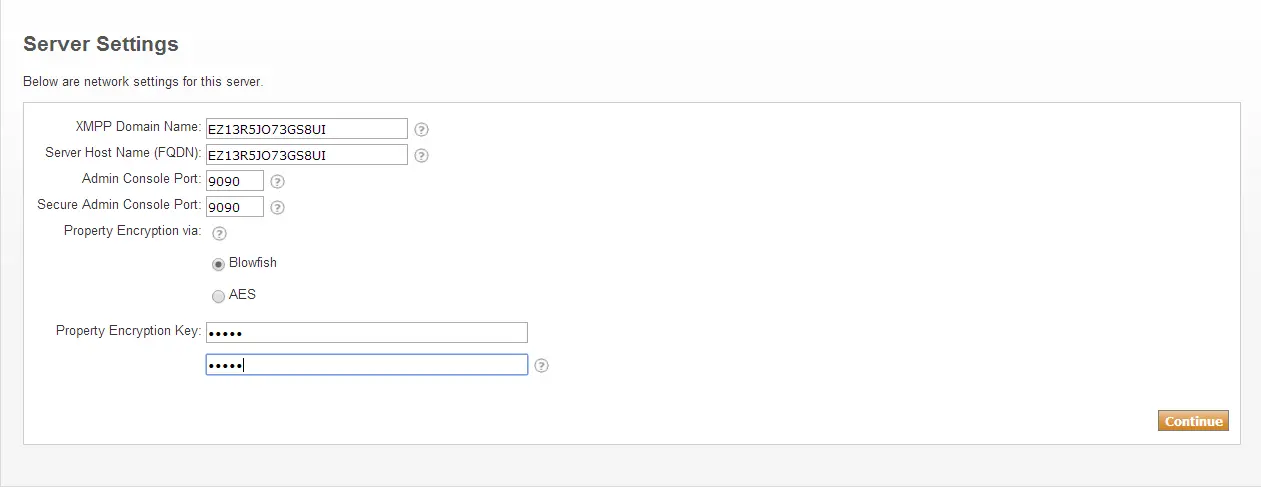
图2.png
- 数据库设置。直接点击Continue。
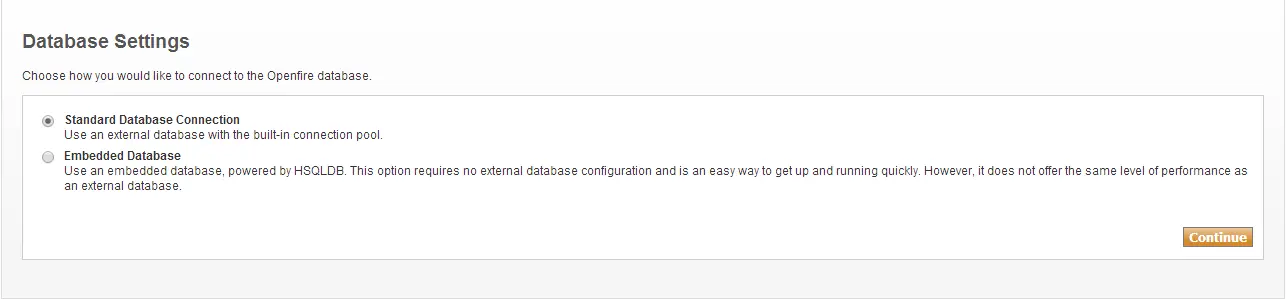
图3.png
- 数据库配置。此处数据库我使用的是MySQL,选好MySQL后JDBC Driver Class 与 Database URL自动填充,但需要将Database URL("jdbc:mysql://[host-name]:3306/[database-name]?rewriteBatchedStatements=true")中的[host-name]替换为本地数据库或者远程数据库,如果是本地数据库替换为localhost等均可,如果为远程数据库则需要设置为ip地址;[database-name]需要更改为自己创建的数据库名称,此处我创建的数据库名为openfire。Username与Password是连接数据库的用户名和密码,其余不变,点击Continue。
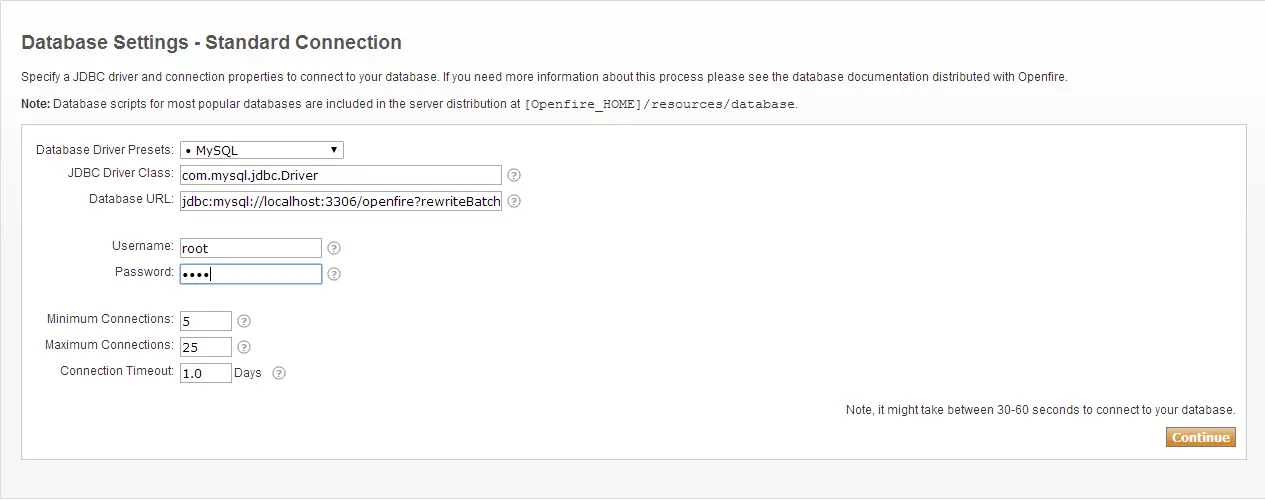
图4.png
- 配置文件设置。 直接点击Continue。
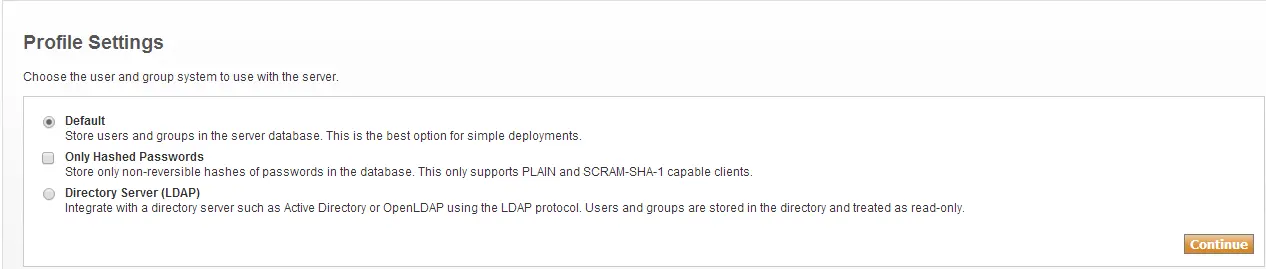
图5.png
-
管理员账户设置。 Admin Email Address为管理员邮箱,New Password为新密码,Confirm Password确认密码。点击Continue。当然你也可以直接跳过这一页,点击右下角的Skip This Step。
 图6.png
图6.png 设置完成。出现这样的页面,Openfire的配置就算是完成了。

图7.png
-
接下来点击 Login to the admin console。登录到管理员的控制台。
username是admin,password是admin,点击Login即可登录成功。
 图8.png
图8.png -
登录成功页面
 图9.png
图9.png 如果想要重新配置Openfire服务器,将openfire_src\target\目录下的openfire文件夹全部删除即可。





















 4711
4711

 被折叠的 条评论
为什么被折叠?
被折叠的 条评论
为什么被折叠?








